IT系の記事を書く場合、プログラムコードを表示させる場合があると思います。
直接記載してもいいですが、ずれてしまったり、文字化け、実行コードと認識されてしまう可能性がありますので、プラグインを使用します。
「ダッシュボード画面」左サイドメニュー「プラグイン」で「 新規追加 」ボタンからプラグイン検索をします。
今回は「 Crayon Syntax Highlighter 」を使用します。
検索、インストール、有効化の手順は以前の記事と同様です。

しかし、見ての通り3年間更新されていませんので、細かい設定や互換性に不備があるかもしれません。細部にこだわらずに使う分には問題ないと思います。(プラグインを補うためのプラグインもあるようですが、今回は割愛します)
有効化したら編集記事内でブロック追加の+マーク→<ソースコード>を選択し、入力するとエディタ形式で表示されます。

???
文字化けしてます。
文字化けの対処は「プラグイン」「Crayon Syntax Highlighter Settings」で以下項目にチェックボックスを入れると解決しました。


<!DOCTYPE html>
<html lang="ja" dir="ltr">
<head>
<meta charset="utf-8">
<title></title>
</head>
<body>
</body>
</html>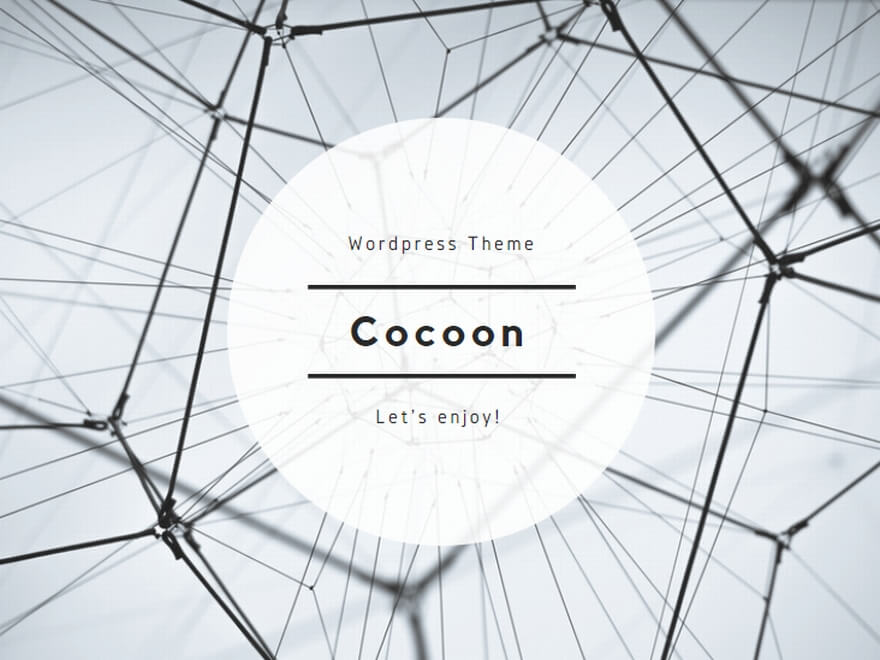
コメント